时间:2015-01-19 16:52:43 作者:小兰 来源:系统之家 1. 扫描二维码随时看资讯 2. 请使用手机浏览器访问: https://m.xitongzhijia.net/xtjc/20150119/35238.html 手机查看 评论 反馈
相信熟悉Windows系统的用户们对任务栏都不陌生,任务栏是一个很强大的功能区,Win7系统任务栏更是如此,但是有许多用户却并不清楚,该怎么使用Win7任务栏,今天小编就给大家带来一些Win7任务栏的使用技巧。
推荐:Win7旗舰版下载
一、预知打开文件数
在Windows7任务栏中左侧列出了一些常见的应用程序图标,当运行应用程序打开文件时,任务栏中会显示该应用程序的图标。
当用户利用某应用程序打开多个文件时(如IE9浏览器,打开多个网页时),任务栏中该类图标将会层叠显示,而层叠数一般就是该类应用程序打开文件的数目。
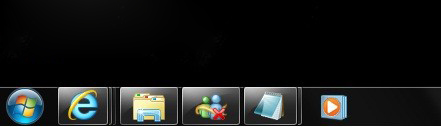
有时,也可以通过任务栏中某类应用程序图标层叠数,得知该类应用程序打开文件的数目。
二、Aero预览窗口
在Windows7中可使用 Aero 桌面透视快速预览打开的窗口,而不必离开当前的窗口。当用户鼠标移动至任务栏中的程序图标时,该图标上方将显示已打开文件的预览缩略图,此时将鼠标再移至其中任一缩略图时,即可在桌面显示该窗口,将鼠标移去,窗口即可消失,桌面即可还原。
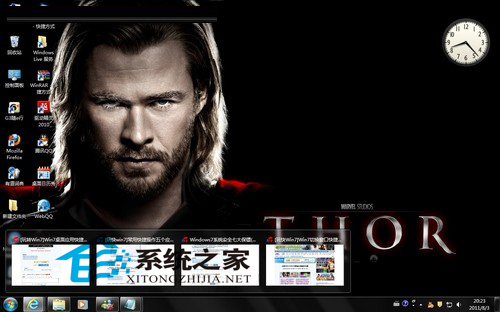
若是用户用鼠标单击任务栏中某个程序图标时,程序图标上方会显示可停留的缩略图,将鼠标移至其中任一缩略图上,可自由显示并切换桌面显示窗口。需要在桌面显示某窗口时,用鼠标点击该窗口缩略图即可。
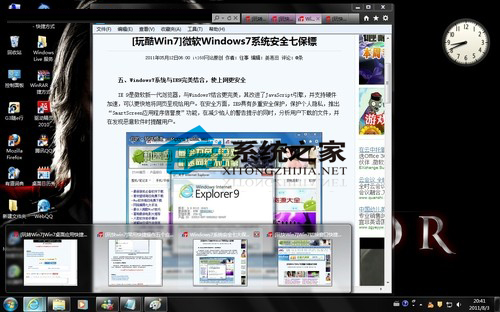
三、查看历史记录
利用Windows7中任务栏,可以快速查看某个程序访问过的历史记录信息,查看以前使用过的文件。操作方法:右键单击任务栏中某个应用程序图标(如IE9)时,即可显示一个历史记录列表,在此列出该程序最近打开的所有文档名称。
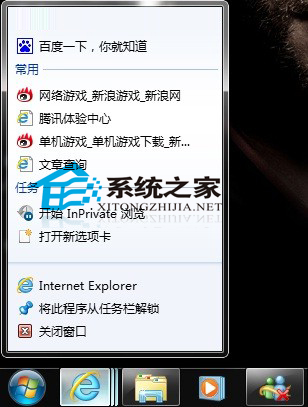
单击其中任意一个网页名称即可打开该网页,也可在该列表中用右键选择“从列表中删除”命令清除不需要的记录,或者锁定某些记录。
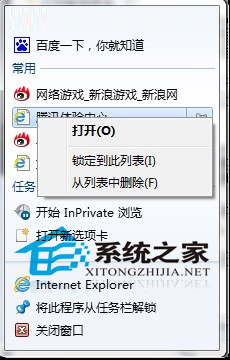
以上就是小编给大家带来的Win7任务栏的使用技巧,有兴趣的用户可以尝试着去操作一下这些技巧,相信一定会给你带来惊喜的。
发表评论
共0条
评论就这些咯,让大家也知道你的独特见解
立即评论以上留言仅代表用户个人观点,不代表系统之家立场